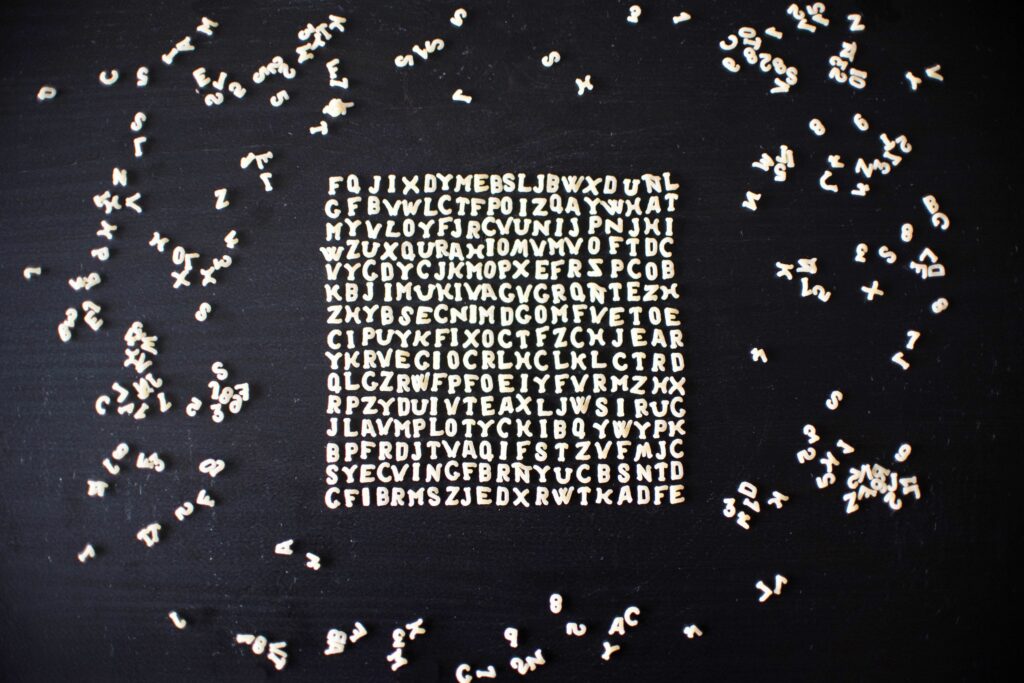Comment aligner verticalement du texte dans Microsoft Word
ce qu’il faut savoir
- Pour centrer du texte dans Word, utilisez alignement vertical menu.
- cette alignement vertical le menu contrôle également optimal, avec raisonet bas Alignement du texte.
- Pour ne centrer qu’une partie du texte dans Word, mettez en surbrillance ce que vous souhaitez centrer avant de sélectionner alignement vertical.
Cet article explique comment centrer du texte dans Word. Les instructions s’appliquent à Word pour Microsoft 365, Word 2019, Word 2016, Word 2013, Word 2010, Word 2007 et Word 2003.
Comment aligner verticalement du texte dans Word
Utilisez l’alignement vertical lorsque vous souhaitez positionner le texte d’une section de document par rapport aux marges supérieure et inférieure.
Pour refléter le changement d’alignement vertical, la ou les pages du document ne doivent être que partiellement remplies de texte.
Pour Microsoft Word 2019, 2016, 2013, 2010 et 2007
-
Ouvrez le document Word dans lequel vous souhaitez aligner le texte verticalement.
-
aller à agencement onglet (ou Mise en pageselon la version de Word).
-
à l’intérieur paramètres de la page groupe, sélectionnez paramètres de la page Lanceur de dialogue (situé dans le coin inférieur droit du groupe).
-
à l’intérieur paramètres de la page boîte de dialogue, sélectionnez agencement Étiqueter.
-
à l’intérieur Page section, sélectionnez alignement vertical flèche vers le bas et sélectionnez optimal, centre, avec raisonou alors bas.
si tu choisis avec raisonle texte est réparti uniformément de haut en bas.
-
choisir D’ACCORD.
-
Votre texte sera maintenant aligné comme vous le souhaitez.
Pour Word 2003
Pour aligner le texte verticalement dans Microsoft Word 2003 :
-
choisir document.
-
choisir paramètres de la page.
-
à l’intérieur paramètres de la page boîte de dialogue, sélectionnez agencement.
-
choisir alignement vertical flèche vers le bas et sélectionnez optimal, centre, avec raisonou alors bas.
-
choisir D’ACCORD.
Aligner verticalement une partie d’un document Word
Lorsque vous utilisez les étapes ci-dessus, la condition par défaut consiste à modifier l’alignement vertical de l’ensemble du document Microsoft Word. Si vous souhaitez uniquement modifier l’alignement d’une partie du document, sélectionnez le texte que vous souhaitez aligner verticalement.
Voici comment aligner verticalement une partie d’un document :
-
Sélectionnez le texte à aligner verticalement.
-
aller à agencement onglet (ou Mise en pageselon la version de Word).
-
à l’intérieur paramètres de la page groupe, sélectionnez paramètres de la page Le lanceur de dialogue (il se trouve dans le coin inférieur droit du groupe).
-
à l’intérieur paramètres de la page boîte de dialogue, sélectionnez agencement Étiqueter.
-
à l’intérieur Page section, sélectionnez alignement vertical Déroulez la flèche et choisissez un alignement.
-
à l’intérieur Aperçu section, sélectionnez postuler à flèche vers le bas et sélectionnez texte sélectionné.
-
choisir D’ACCORD Applique l’alignement au texte sélectionné.
-
Tout texte avant ou après la sélection conserve la sélection d’alignement existante.
Si aucun texte n’est sélectionné avant la sélection de l’alignement, alors texte sélectionné Les préférences ne peuvent être appliquées qu’à partir de la position actuelle du curseur jusqu’à la fin du document.
Pour cela, positionnez le curseur, puis :
-
aller à agencement onglet (ou Mise en pageselon la version de Word).
-
à l’intérieur paramètres de la page groupe, sélectionnez paramètres de la page Lanceur de dialogue (situé dans le coin inférieur droit du groupe).
-
à l’intérieur paramètres de la page boîte de dialogue, sélectionnez agencement Étiqueter.
-
à l’intérieur Page section, sélectionnez alignement vertical Déroulez la flèche et choisissez un alignement.
-
à l’intérieur Aperçu section, sélectionnez postuler à flèche vers le bas et sélectionnez ce point en avant.
-
choisir D’ACCORD Appliquer l’alignement au texte.
Merci de nous en informer!
Dites-nous pourquoi !
D’autres détails ne sont pas assez difficiles à comprendre